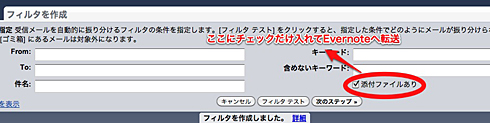iPhoneユーザー向け、EvernoteでPDFファイルを高速閲覧する方法:あなたの不安、見積もります
外出先などでiPhoneから「Evernote」を使えると便利ですが、閲覧速度に不満です。そこで今回は、iPhoneユーザー向けにEvernoteでPDFファイルを高速閲覧する方法を紹介します。
外出先などでiPhoneから「Evernote」を使うことができると非常に便利ですが、いささか閲覧速度に不満を感じることはありませんか。iPhone 4であれば、我慢できないほど遅くはないはずですし、解消の方法が2つくらいありますが、iPhone 3G/3GSの場合はちょっと厳しいです。そこで今回は、iPhoneユーザー向けにEvernoteでPDFファイルを高速閲覧する方法を紹介します。
方法と言っても、Evernoteに付属している機能です。PDFファイルは、Evernoteのビュワーを使わないで、何か別のビュワーから閲覧すればいいのです。個人的にはやはり「GoodReader」。なんといっても高速ですし、慣れればPDFの閲覧はこれでなければと思うようになってきます。
PDFファイルをEvernoteで開くと「このアプリで開く」を選択するためのボタンが現れますから、それをタップしてGoodReaderを選ぶだけ。いろいろなアプリをiPhoneにインストールしている人は、ここでGoodReader以外の選択肢にたくさん出会って、うれしい驚きがあるかもしれません。
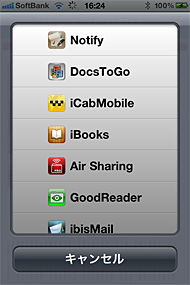
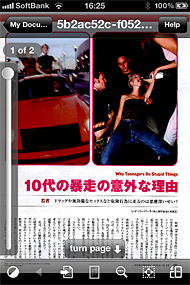
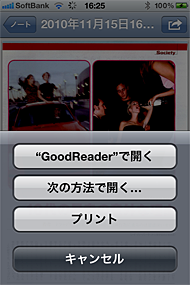 PDFファイルをEvernoteで開くと「このアプリで開く」を選択するためのボタンが現れますから「GoodReader」を選ぶだけ。いろいろなアプリをiPhoneにインストールしている人は、GoodReader以外の選択肢に驚くかも
PDFファイルをEvernoteで開くと「このアプリで開く」を選択するためのボタンが現れますから「GoodReader」を選ぶだけ。いろいろなアプリをiPhoneにインストールしている人は、GoodReader以外の選択肢に驚くかも考え方は単純で、Evernoteというクラウド管理ツールを使って、PDFの管理を任せ、読むときにはGoodRedearを利用するというわけです。これはクラウドというサービスを考えると、当然期待されるやり方だと思います。
それなら最初からGoodReaderだけを使えばいい、という考え方もあるでしょうが、PDFファイルの場合、私はほとんどEvernoteに入れているのです。その方が資料を一元化しやすいので、便利なのです。
例えば、GmailにPDFファイルが添付されている場合には、自動的にEvernoteに転送される設定にしてあります。いちいちローカルのPCにダウンロードするのが煩わしいからです。また、ScanSnapなどから取り込んだ紙の資料も、EvernoteへPDFファイルとして取り込んでいきます。
というわけで、そもそもPDFを探す際、Dropboxなどを探しに行くことはほとんどないのです。ですから、EvernoteでPDFファイルを探し、見つかったらGoodReaderで閲覧するのが現実的なわけです。
筆者:佐々木正悟
心理学ジャーナリスト。専門は認知心理学。1973年北海道生まれ。1997年獨協大学卒業後、ドコモサービスに派遣社員として入社。2001年アヴィラ大学心理学科に留学。同大学卒業後、2004年ネバダ州立大学リノ校・実験心理科博士課程に移籍。2005年に帰国。著書に、『スピードハックス』『チームハックス』のほか『ブレインハックス』、『一瞬で「やる気」がでる脳のつくり方』、『やる気ハックス』などがある。「シゴタノ!−仕事を楽しくする研究日誌」にて「心理ハック」を連載中。ブログ「ライフハックス心理学」主宰。
関連記事
Copyright © ITmedia, Inc. All Rights Reserved.
アイティメディアからのお知らせ
人気記事ランキング
- サイバー攻撃よりシンプルな脅威 北大で起きた“アナログ侵入”の教訓
- 「コーディングはAI任せ」でエンジニアは何をする? AWSが示す、開発の新たな“主戦場”
- Reactの重大脆弱性「React2Shell」悪用拡大 215万件に影響の可能性
- 「フリーWi-Fiは使うな」 一見真実に思える“安全神話”はもう時代遅れ
- Gmailが抱える死角とは? 攻撃に気付けない日本企業の危ういメールセキュリティ【ユーザー調査集】
- CVSSは「10.0」 ReactとNext.jsにリモートコード実行の脆弱性
- 「従来の自動化ツールは硬直的で技術的」 新機能「Google Workspace Studio」はどれだけ手軽なのか
- 生成AIの次に来るのは「フィジカルAI」 NVIDIAが語る、普及に向けた「4つの壁」
- AI、量子、Web 4.0の融合が招くリスクとは? チェック・ポイントが2026年のセキュリティ予測
- NTTドコモ、1億人データを活用したAIエージェント実践 普及の鍵は「期待させ過ぎない」こと